
Índice:
- Etapa 1: Lista de materiais
- Etapa 2: Diagrama do Arduino Nano Logic Probe
- Etapa 3: Instale o monitor de 3 dígitos
- Etapa 4: Insira os resistores de 470 Ohm e 10K
- Etapa 5: insira o cabeçote macho de linha única reta de 2: 15 pinos
- Etapa 6: coloque o Arduino Nano
- Etapa 7: faça upload do código
- Etapa 8: Pegue o cabo de teste do clipe de jacaré com dois jacarés
- Etapa 9: Corte o fio
- Etapa 10: Remova o isolamento de plástico
- Etapa 11: Solde o Terminal Positivo
- Etapa 12: Solde o terminal negativo
- Etapa 13: deslize o tubo termorretrátil
- Etapa 14: Concluir o Processo de Terminais
- Etapa 15: Insira os terminais construídos
- Etapa 16: Insira o Terminal Logic Probe (LP)
- Etapa 17: Sondando o Projeto
- Autor John Day [email protected].
- Public 2024-01-30 11:37.
- Última modificação 2025-01-23 15:03.
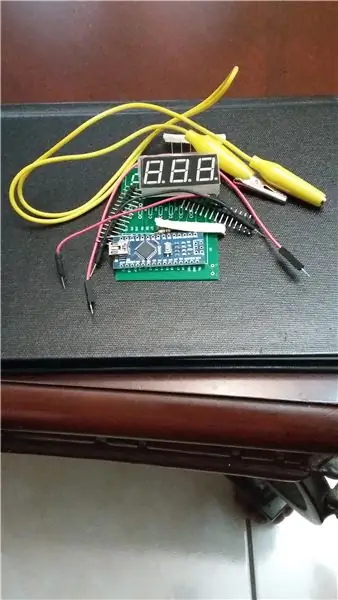

Este projeto é uma nova versão do meu Arduino Logic Probe, mas agora construído com um Arduino Nano em vez de um Arduino Uno. Um display de 3 dígitos, alguns resistores e o Arduino Nano são praticamente os componentes desse interessante projeto que também fez com o software EasyEda. Este testador só pode testar "0's" e "1's" do circuito + 5V TTL.
Etapa 1: Lista de materiais

O que você vai precisar:
1 PCB (EasyEda Design)
1 visor de cátodo comum de 3 dígitos (vermelho)
1 Arduino Nano (incluído cabeçote macho de linha única reta de 2: 15 pinos)
6 resistores de 470 Ohm
1 resistor de 10K
1 Cabo de Teste de Clipe Jacaré com dois crocodilos
3 fios de jumper macho para macho
1 ferro de soldar
1 rolo de solda
Tubo termorretrátil de 5 "(1/4")
Etapa 2: Diagrama do Arduino Nano Logic Probe
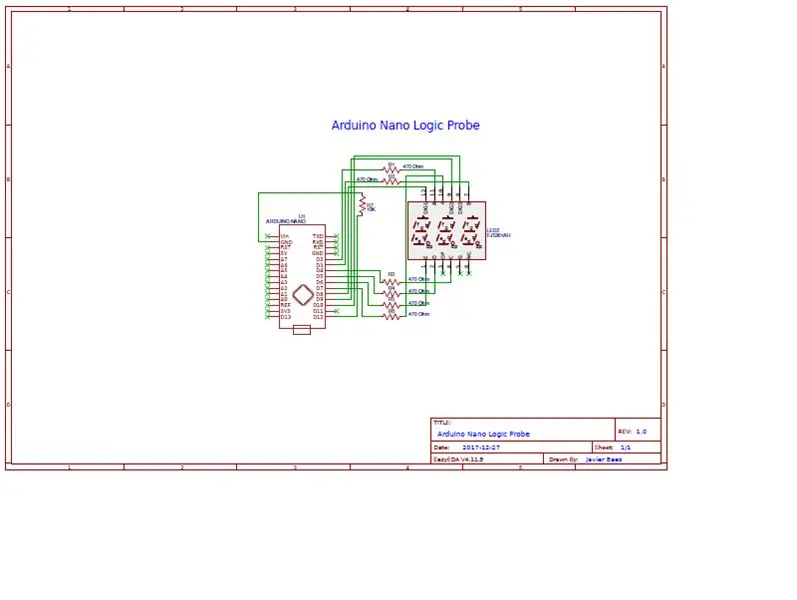
Siga cuidadosamente o diagrama do seu projeto, pois você só precisa inserir os componentes e soldá-los.
Etapa 3: Instale o monitor de 3 dígitos

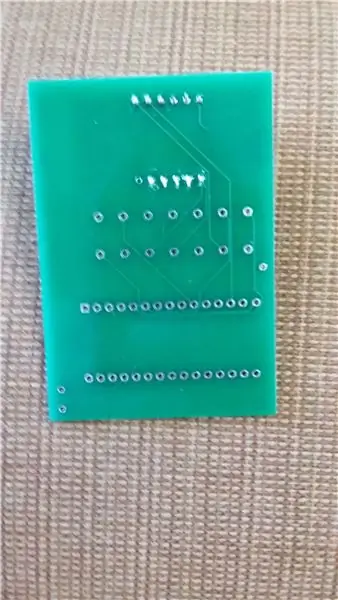
Uma vez instalado o visor de cátodo comum de 3 dígitos, você deve prosseguir para a soldagem. Verifique seu diagrama na etapa anterior.
Etapa 4: Insira os resistores de 470 Ohm e 10K
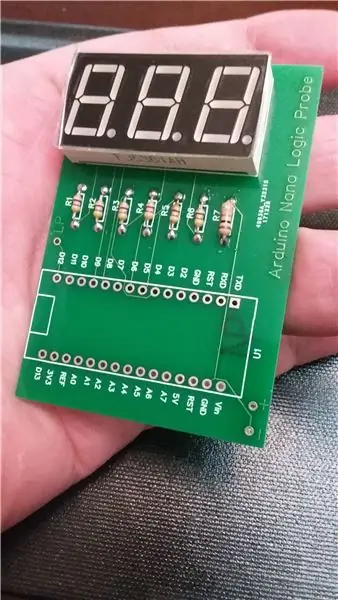


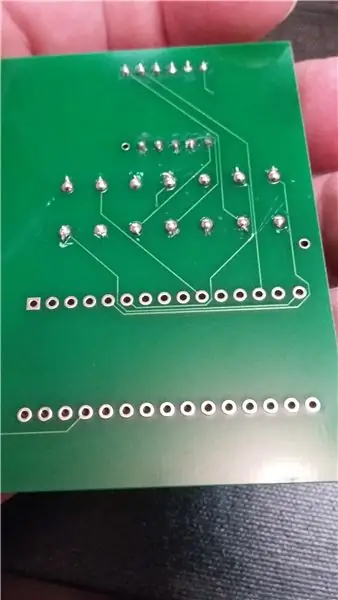
Observe que R7 é 10K (marrom, preto, laranja) enquanto R1 a R6 são 470 Ohm (amarelo, violeta, marrom). Insira seus terminais e dobre-os para soldá-los posteriormente.
Etapa 5: insira o cabeçote macho de linha única reta de 2: 15 pinos



Insira-os apenas.
Etapa 6: coloque o Arduino Nano


Posicione com cuidado o Arduino Nano, permitindo a inserção dos pinos previamente inseridos na placa de circuito impresso. Depois de colocar o Arduino, você pode prosseguir com a soldagem para depois soldar sob a placa de circuito impresso.
Etapa 7: faça upload do código

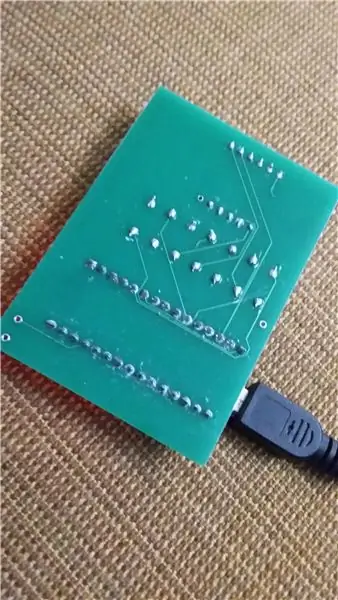


Faça upload do código em:
Etapa 8: Pegue o cabo de teste do clipe de jacaré com dois jacarés
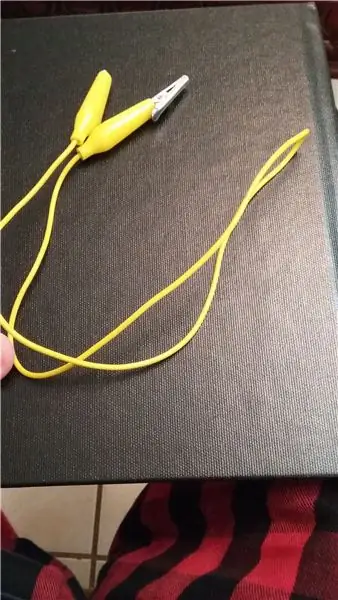
Dobre no meio.
Etapa 9: Corte o fio
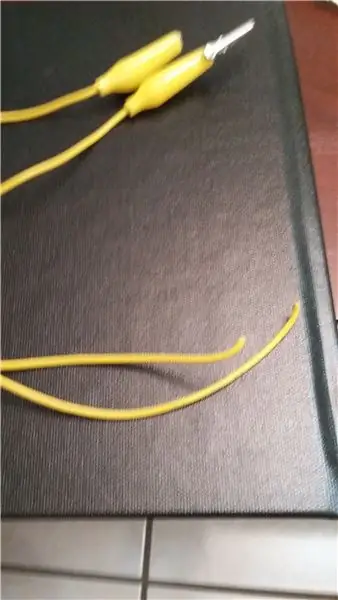
Corte o fio que você dobrou anteriormente.
Etapa 10: Remova o isolamento de plástico
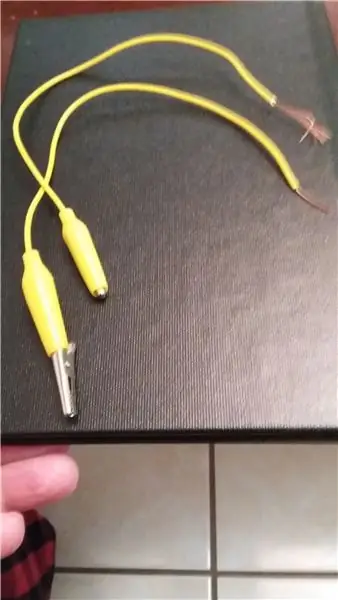
Prepare os fios para poder soldá-los.
Etapa 11: Solde o Terminal Positivo
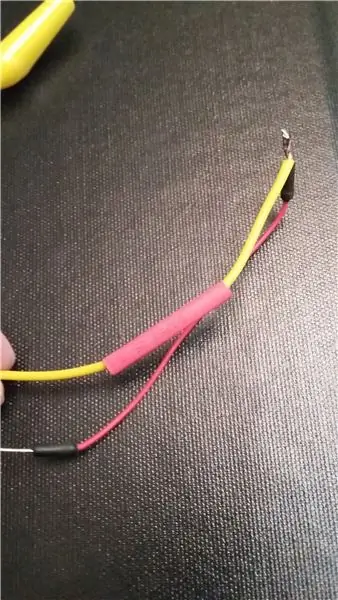
Pegue um fio jumper macho para macho para preparar o terminal positivo e antes de uni-lo ao fio jacaré. Observe que você deve instalar um pedaço de tubo termorretrátil no fio amarelo.
Etapa 12: Solde o terminal negativo

Pegue um fio jumper macho para macho para preparar o terminal negativo e antes de uni-lo ao fio jacaré. Observe que você deve instalar um pedaço de tubo termorretrátil no fio amarelo.
Etapa 13: deslize o tubo termorretrátil

Agora, deslize os tubos termorretráteis.
Etapa 14: Concluir o Processo de Terminais
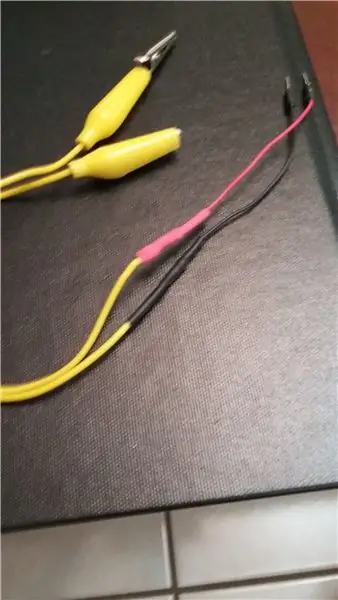
Você pode usar um secador de cabelo para concluir o processo.
Etapa 15: Insira os terminais construídos
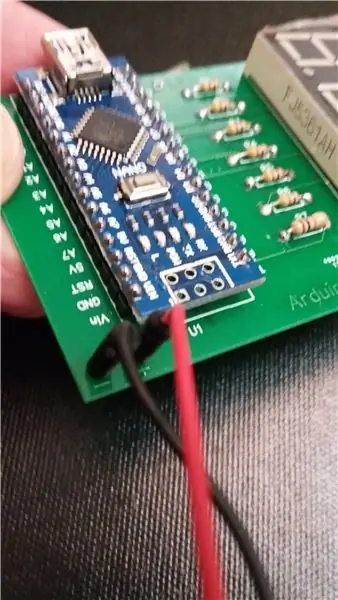

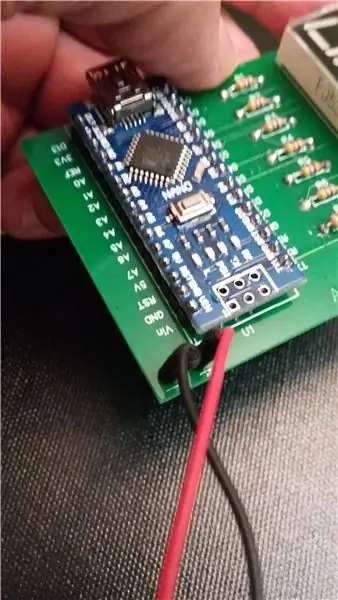
Insira os terminais previamente construídos e solde-os em seus respectivos lugares, vermelho (+) e preto (-).
Etapa 16: Insira o Terminal Logic Probe (LP)
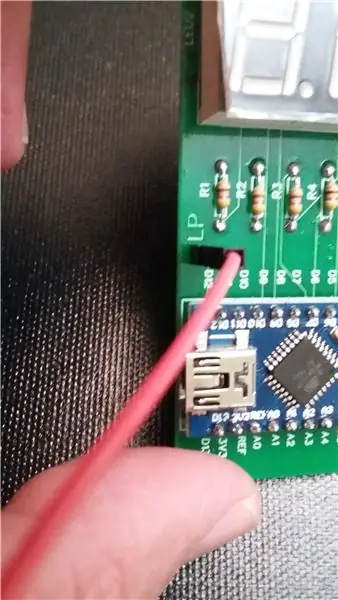


Pegue um fio jumper macho para macho e insira-o no orifício LP e solde-o sob a placa de circuito impresso.
Etapa 17: Sondando o Projeto

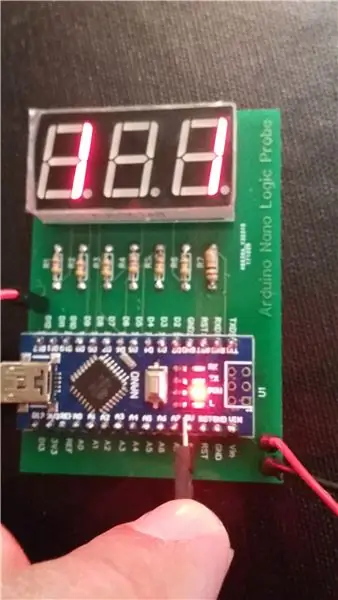
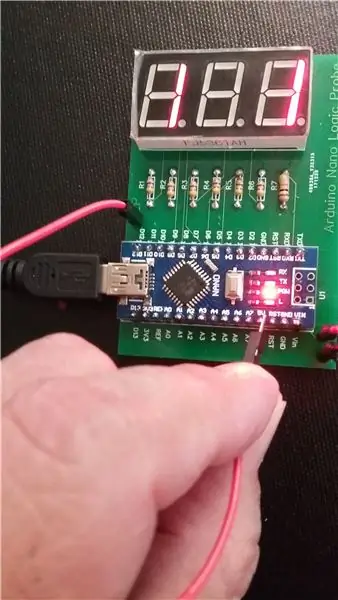

Verifique se está tudo bem, pegando a ponta livre da sua ponta de prova lógica (LP). Sondagem em GND e + 5V para verificar 0's e 1's respectivamente. Aproveite !!!!
Recomendado:
Super Probe Carlson: 11 etapas (com fotos)

Carlson's Super Probe: Olá a todos, recentemente fiz a " Carlson Super Probe " e eu gostaria de compartilhar com vocês como fazer isso! Em primeiro lugar, ouça o vídeo do Paul. Você verá por que deve construir esta sonda, o quão sensível isso é. Além disso, se você gosta de música eletrônica, você
Arduino UNO Logic Sniffer: 8 etapas (com imagens)

Arduino UNO Logic Sniffer: Este projeto começou como um experimento simples. Durante minha pesquisa sobre a folha de dados do ATMEGA328P para outro projeto, encontrei algo bastante interessante. A unidade de captura de entrada Timer1. Ele permite que o microcontrolador do nosso Arduino UNO detecte um sinal
ETextile Clip Probe: 9 etapas (com imagens)

ETextile Clip Probe: O Clip Probe é um cabo de teste para conectar a tecidos ou fios condutores. A sonda consiste em um clipe feito condutor para fazer contato elétrico temporário, mas firme, com materiais têxteis, sem danificá-los. Funciona especialmente bem com linha fina
Como desmontar um computador com etapas e imagens fáceis: 13 etapas (com imagens)

Como desmontar um computador com etapas e imagens fáceis: Esta é uma instrução sobre como desmontar um PC. A maioria dos componentes básicos é modular e facilmente removível. No entanto, é importante que você seja organizado sobre isso. Isso ajudará a evitar que você perca peças e também a fazer a remontagem e
Luz de gravação controlada Midi para Logic Pro X: 9 etapas (com imagens)

Midi Controlled Recording Light para Logic Pro X: Este tutorial fornece informações sobre como construir e programar uma interface MIDI básica para controlar uma luz de gravação por Logic Pro X. A imagem mostra um diagrama de blocos de todo o sistema do computador Mac executando o Logic Pro X à esquerda para o Sai
